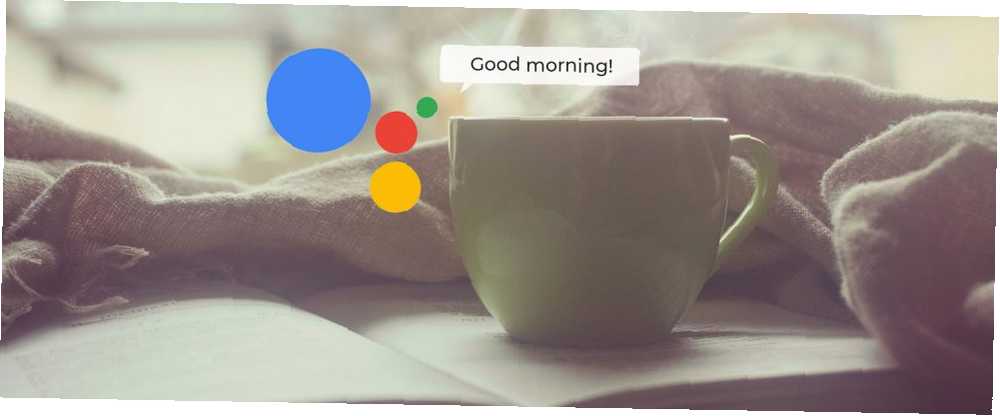
Peter Holmes
0
2286
242
Google Assistant er hurtigt ved at blive en af de mest værdifulde og nyttige personlige assistenttjenester, der er tilgængelige for Android-brugere i dag. Den nylige tilføjelse af Google Assistant Routines tilføjer kun nytten.
Følgende nye rutiner er nu tilgængelige i din Google Assistant-mobilapp:
- God morgen
- Sengetid
- Forlader hjemmet
- jeg er hjemme
- Pendler til arbejde
- Pendler hjem
Dette er faste rutiner. Du kan ikke tilføje eller fjerne dem, men du kan tilpasse hver enkelt, så de udfører flere handlinger på én gang, når du siger triggerfrasen (også tilpasses).
I denne artikel skal vi se på, hvordan du indstiller Google Assistant Routines, og hvordan fire lette rutiner kan automatisere din daglige liv.
Sådan konfigureres Google Assistant Routines
Det er let at få adgang til Google Assistant Routines. Klik bare på blå ikon i øverste højre hjørne af Google Assistant.
Klik derefter på Indstillinger.
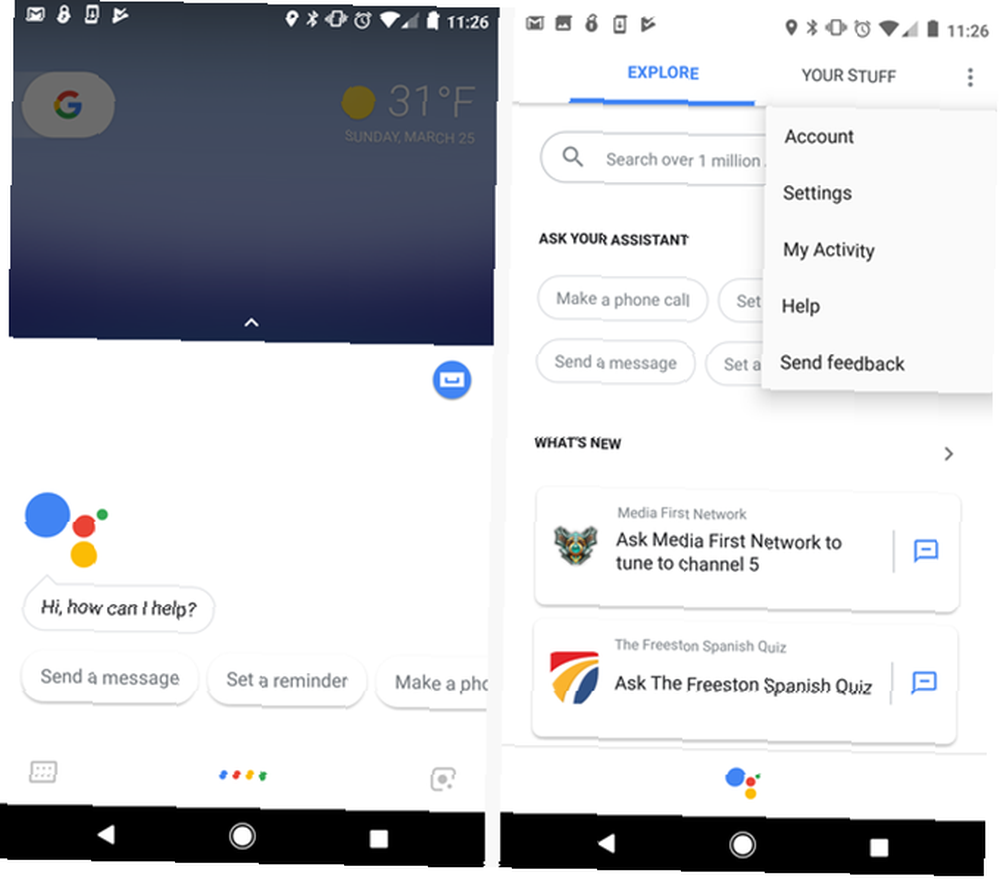
I menuen Indstillinger skal du klikke på Rutiner.
Her ser du alle tilgængelige rutiner. Kun en rutine var tilgængelig, da Google først lancerede denne funktion, så det ser ud til, at de langsomt udvider listen. Eller forhåbentlig vil brugere på et tidspunkt kunne tilføje deres egne rutiner til listen.
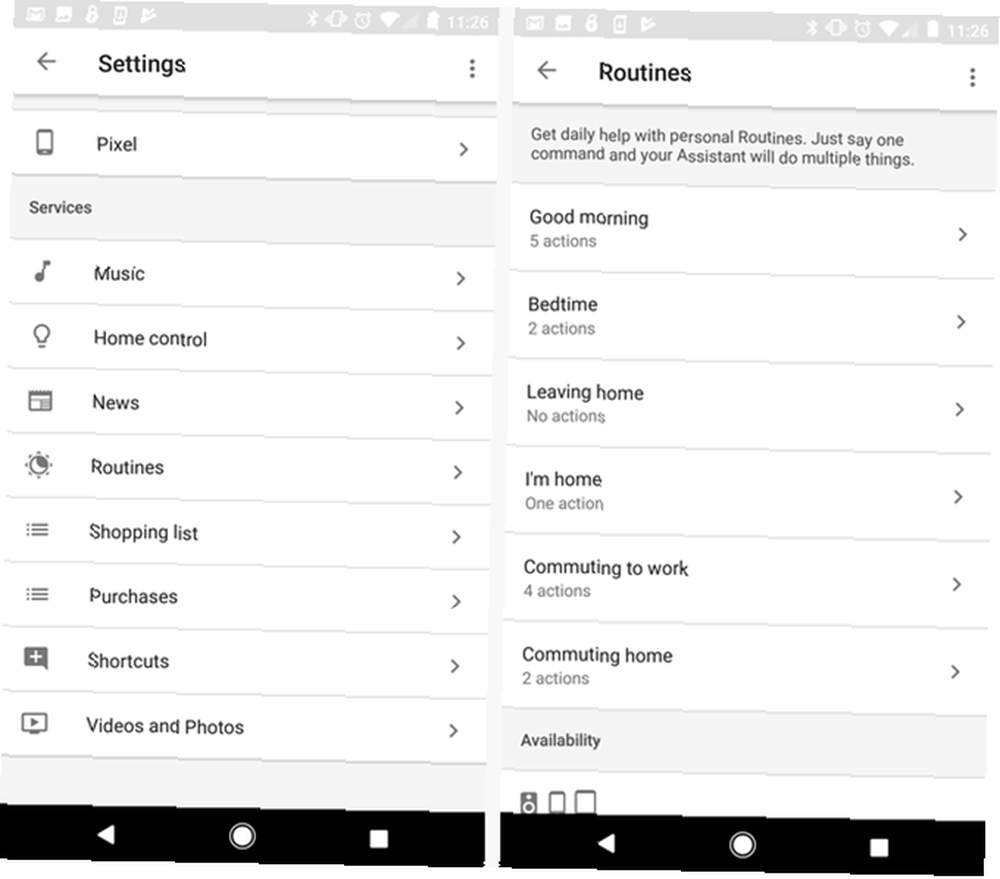
Du kan åbne hver rutine for at tilpasse dem.
Lad os se nærmere på hver af disse fire vigtige rutiner.
1. God morgen
Tænk på alle de ting, du gør om morgenen. Måske griber du fat i din telefon og slukker for lydtilstand. Derefter ruller du gennem vejrudsigten. Du gennemgår sandsynligvis din tidsplan for morgenen.
Det er et kendt faktum, at produktive mennesker har en god morgenrutine 5 Inspirerende måder til at indstille en produktiv morgenrutine 5 Inspirerende måder til at indstille en produktiv morgenrutine En morgenrutine kan hjælpe dig med at starte dagen rigtigt. Disse apps og sider fortæller dig, hvordan du indstiller et ritual, der giver dig mulighed for at starte dagen på den bedst mulige måde. .
Med Google Assistant er alt hvad du skal gøre at sige “OK Google, god morgen” og du kan få assistenten til at gøre en hvilken som helst (eller alle) af disse handlinger.
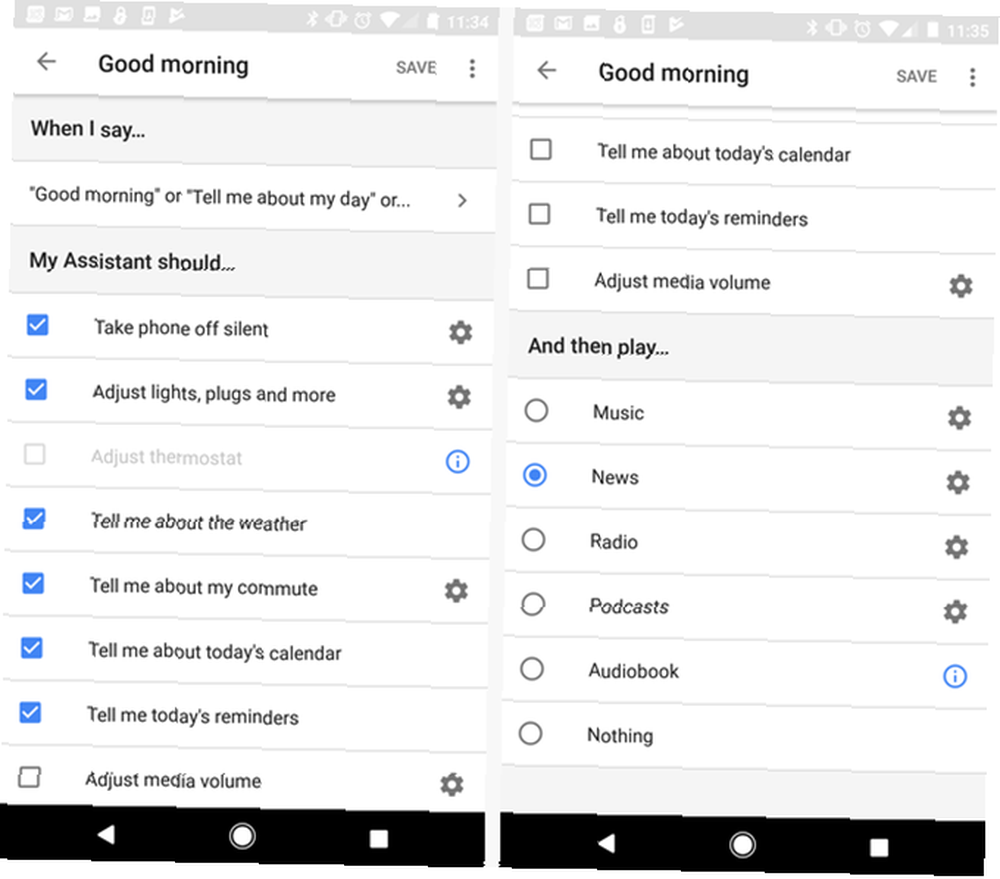
Tilgængelige handlinger under rutinen God morgen inkluderer:
- Fjern telefonen tavs
- Trigger smart home-enheder
- Juster termostaten
- Hør vejret
- Lær trafikforhold og estimeret tid for din pendling
- Hør kommende kalenderbegivenheder og påmindelser
- Juster telefonens lydstyrke (til din forudindstillede morgenindstilling)
- Afspil musik, nyheder, radio eller en podcast
Lydtjenesterne som musik og radio får adgang til de standardtjenester, du har installeret på din telefon. Du kan ændre disse ved at klikke på gearikonet ud for hver handling.
2. Pendling til og fra arbejde
En del af din morgenrutine kan være ting, du normalt gør på din vej til arbejde, som at lytte til vejrrapporten eller spille din yndlings podcast.
Hvis du siger “OK Google, lad os gå på arbejde”, alle handlinger, du har konfigureret til at ske under denne rutine, udløser den ene efter den anden.
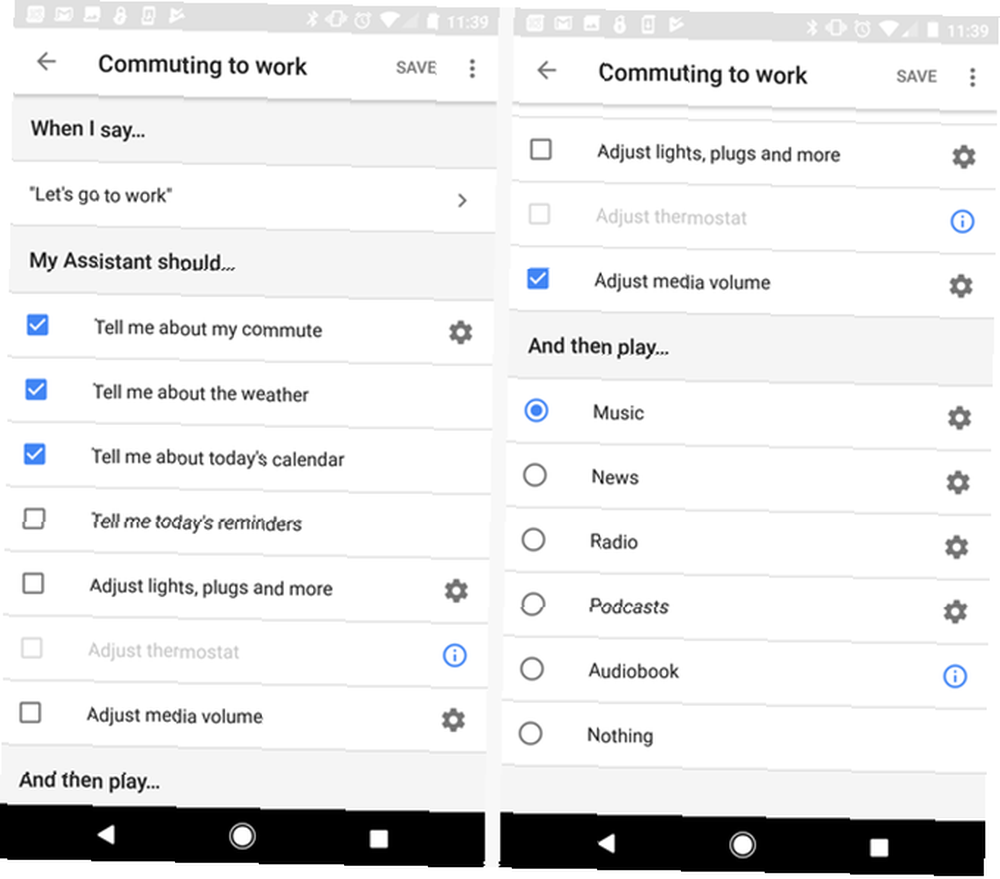
Tilgængelige handlinger under arbejdsrutinen Pendling til arbejde inkluderer:
- Hør pendelforhold
- Lyt til vejret
- Lyt til din kalenderagenda eller påmindelser
- Trigger smart home-enheder
- Juster termostaten
- Juster telefonens lydstyrke (til din forudindstillede pendlingsindstilling)
- I sidste ende skal du spille musik, nyheder, radio eller en podcast
Tilgængelige handlinger under arbejdsrutinen Pendling fra arbejde inkluderer:
- Hør pendlingsforhold
- Send eller lyt til tekster
- Broadcast, du er på vej hjem til Google Home-enheder
- Trigger smart home-enheder
- Juster termostaten
- Juster telefonens lydstyrke (til din forudindstillede pendlingsindstilling)
- I sidste ende skal du spille musik, nyheder, radio eller en podcast
Tænk bare på alt det fiddling med din telefon, du i øjeblikket gør om morgenen, eller når du forlader arbejde. Du sidder måske og kontrollerer vejret, start derefter din foretrukne Spotify-kanal og juster lydstyrken. Dette forhindrer dig i at forlade med det samme. Spar et par minutter, og lad Google Assistant udføre alle disse opgaver for dig, når du går ud af indkørslen.
Hvis du har brug for nogle podcasts til din pendling, skal du sørge for at læse Kaylas liste over podcasts til pendlere 12 Podcasts garanteret at gøre din pendling lettere 12 Podcasts garanteret at gøre din pendling lettere Pendling til arbejde kan være både kedeligt og frustrerende, men mange af os gør det det hver dag. Heldigvis kan podcasts gøre din pendling meget mere underholdende. .
3. Forlader eller ankommer hjem
Der er et andet tidspunkt på dagen, hvor du spilder meget tid på at tilpasse ting til din smag. Det er, når du forlader huset, eller når du ankommer hjem.
Du justerer termostaten for at spare energi, skrue ned telefonens lydstyrke, så den ikke forstyrrer familietiden, eller måske har du en vane med at råbe “jeg er hjemme!”
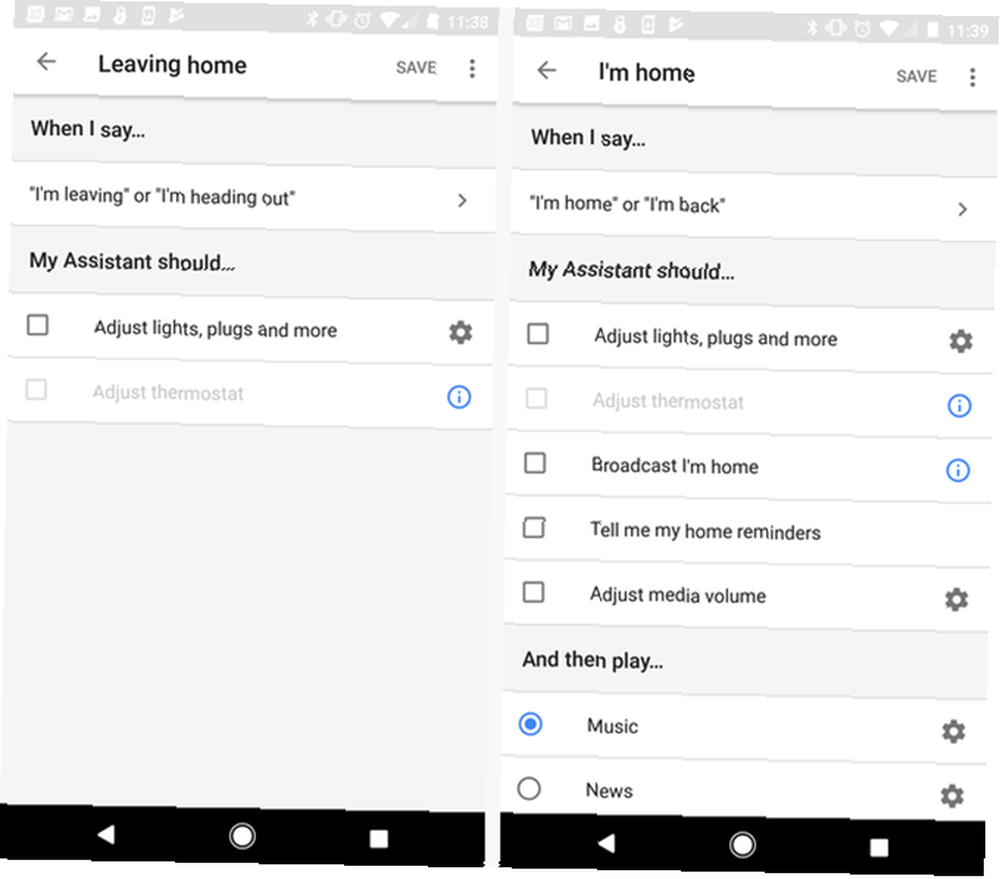
Når du fortæller det til Google Assistant “jeg går” eller “Jeg er på vej ud”, Du kan automatisk styre Smart Home-enheder eller justere termostaten. Tilgængelige handlinger under jeg er hjemme rutine (når du siger “jeg er hjemme” eller “jeg er tilbage”) inkluderer:
- Trigger smart home-enheder
- Juster termostaten
- Juster telefonens lydstyrke (til din forudindstillede pendlingsindstilling)
- Send, at du er hjemme via Google Startside
- Hør din “hjemmepåmindelser”
- I sidste ende skal du spille musik, nyheder, radio eller en podcast
Ja, Google Assistant kan endda meddele, at du er hjemme via alle dine Google Home-enheder!
Skal du købe Google Startside? Vi har gennemgået Google Home Google Home Review Google Home Review Google Home er en personlig assistent smart højttaler og kommer fra et firma, der bogstaveligt talt ved alt. Google-enheden på 130 dollars besvarer spørgsmål, kontrollerer dit smarte hjem og spiller musik. Skal du købe en? og anbefalede, at du skulle gøre det. Hvis du beslutter at købe en, skal du sørge for at bruge vores Google Home installationsvejledning Sådan konfigureres og bruges dit Google Home Sådan konfigureres og bruges dit Google Home Har du lige købt et nyt Google Home? Her er en trinvis vejledning til alt hvad du har brug for at vide for at få det opsat og fungerer perfekt! for at få det til at fungere helt rigtigt.
4. Gå i seng
Når du går i seng, er der mange ting, du sandsynligvis gør, og du tænker ikke engang på det. Måske lytter du til nogle musik eller beroligende lyde i et stykke tid. Du har sandsynligvis indstillet din telefonalarm. Mange mennesker slukker for termostaten, så skære ned på varmeomkostningerne.
Google Assistant har du også dækket ved sengetid.
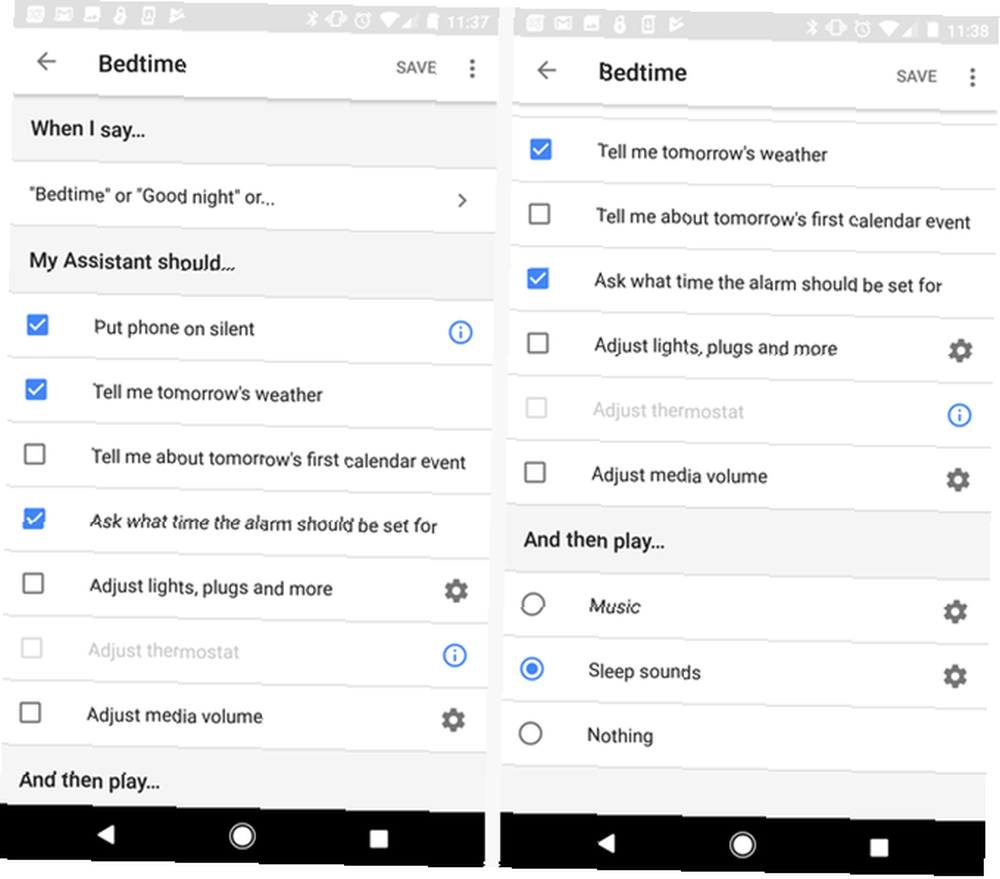
Tilgængelige handlinger under Sengetid rutine inkluderer:
- Trigger smart home-enheder
- Juster termostaten
- Sæt telefonen tavs
- Hør morgendagens vejr
- Hør morgendagens første kalenderbegivenhed
- Indstil din alarm
- Juster telefonens lydstyrke
- I sidste ende skal du spille musik eller din standard “søvnlyde”
Når du er udmattet om natten, er det vidunderligt at bare sige det “OK Google, god nat” og har alt taget sig af for dig. Du skal bare lukke øjnene og få lidt tiltrængt søvn.
Smart gadgets kan hjælpe dig med at sove bedre 6 Smart gadgets til at hjælpe dig med at sove bedre 6 Smart gadgets til at hjælpe dig med at sove bedre At ikke få en god nattesøvn er aldrig en god måde at begynde en dag på. Heldigvis er der masser af hjemmegadgets, der kan hjælpe dig med at få en god nattesøvn. , og nu slutter Google Assistant sig til listen over teknologi for at forbedre din hvile.
Konfiguration af standardindstillinger for Google Assistant
Hvis du ikke har brugt Google Assistant før, så glem ikke at gå ind på Indstillinger og konfigurere alle dine standarder. På denne måde, når du beder Google Assistant til “afspille musik”, det ved, hvilken slags musik du kan lide.
Også for “send en tekst” for at arbejde under rutinen Pendling fra arbejde skal du indtaste nummeret til teksten og den meddelelse, der skal sendes.
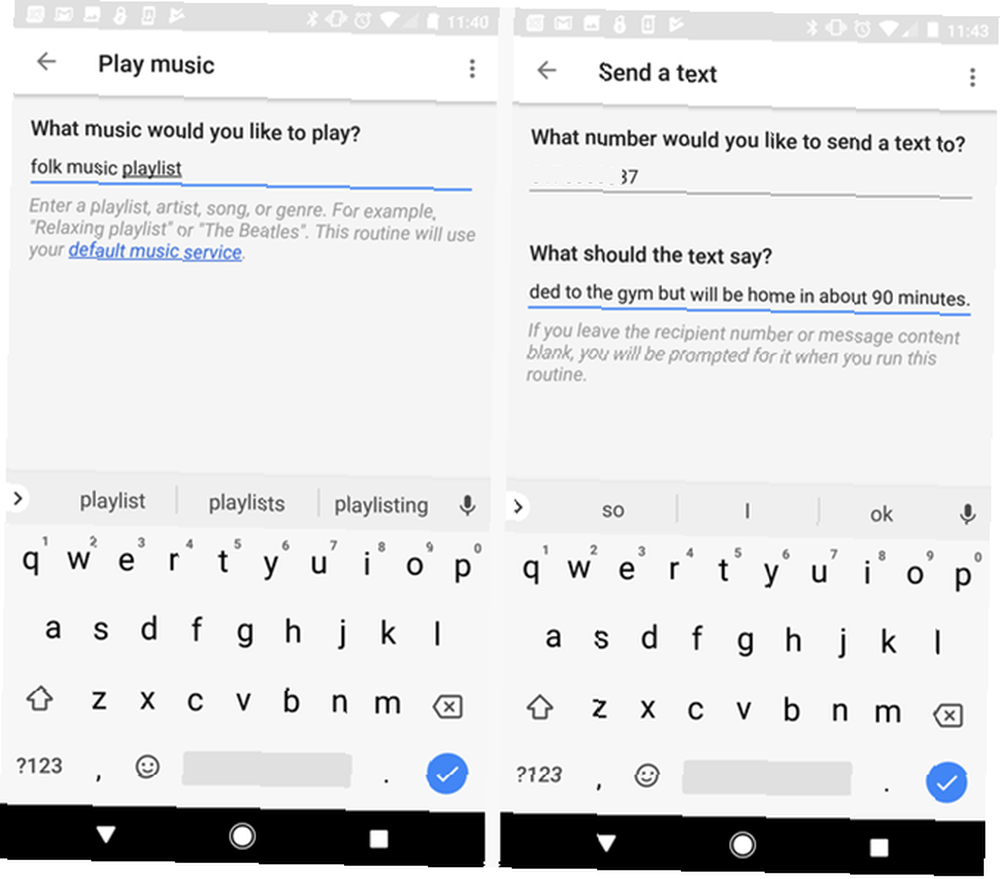
Du skal også sørge for, at alle dine smarte hjemmeenheder er integreret med Google Assistant. Du kan få adgang til dette under Indstillinger, og gå derefter til Hjemmekontrol.
Klik på skærmen Hjem-kontrol blå plus ikon for at tilføje en ny enhed. Vælg din enhed på listen over kompatibel smart home-hardware, og gennemgå godkendelsesproceduren.
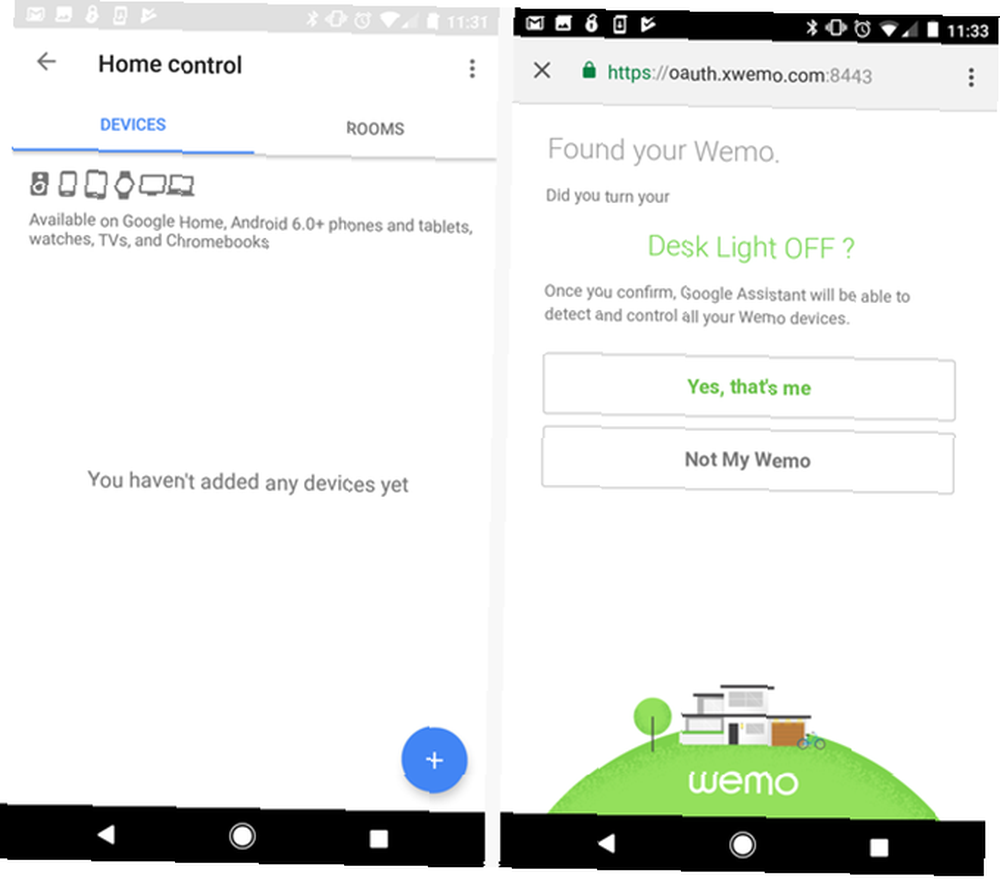
Du skal kun gøre dette én gang. Når alle dine smarte hjemmeenheder er integreret med Google Assistant, kan du begynde at kontrollere dem med din stemme, så ofte du vil.
Er Google Assistant det rigtige for dig?
Mange mennesker tror, at de ikke ville være i stand til at finde nogen praktisk anvendelse til stemmestyring. Det tager et stykke tid at vænne sig til at tale med din telefon. Men efter blot et par dage med brug af Google Assistant-rutiner, vil du undre dig over, hvordan du nogensinde har været uden det.
Når du er blevet bekendt med dens grundlæggende funktioner, kan du altid vende tilbage og bruge rutiner til at automatisere din daglige liv på måder, som du aldrig forestillede dig muligt.
Google Assistant er også tilgængelig for iPhone-brugere, og der er mange grunde til, at iPhone-brugere også skal begynde at bruge den. iOS-brugere kan også automatisere masser af opgaver ved hjælp af iPhone-genveje. Hvis du lige er kommet i gang med Google Assistant, kan jeg varmt anbefale at læse Ben's komplette guide til at bruge Google Assistant Hvad er Google Assistant og hvordan man bruger det Hvad er Google Assistant og hvordan man bruger det Google Assistant er en stærk stemmeassistent til Android og iOS. Her er, hvad det kan gøre, og hvorfor du bør begynde at bruge det. .











